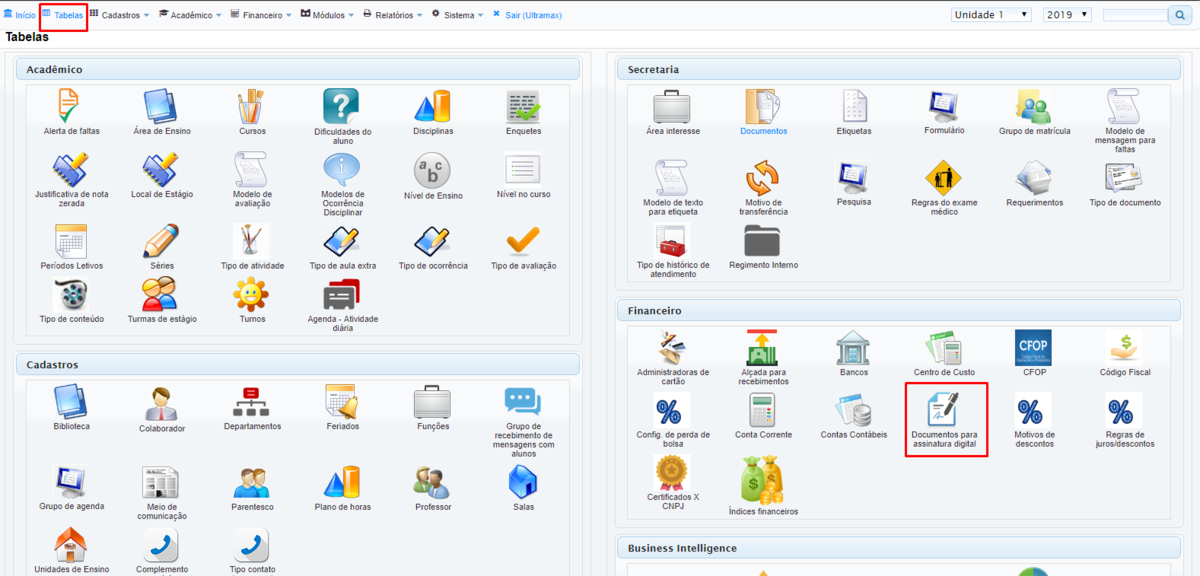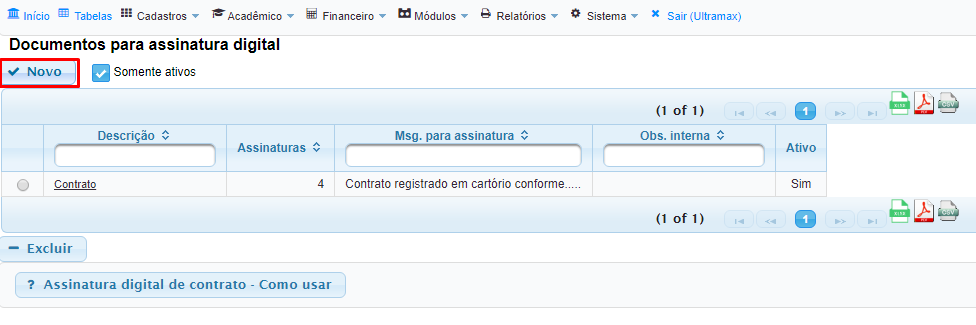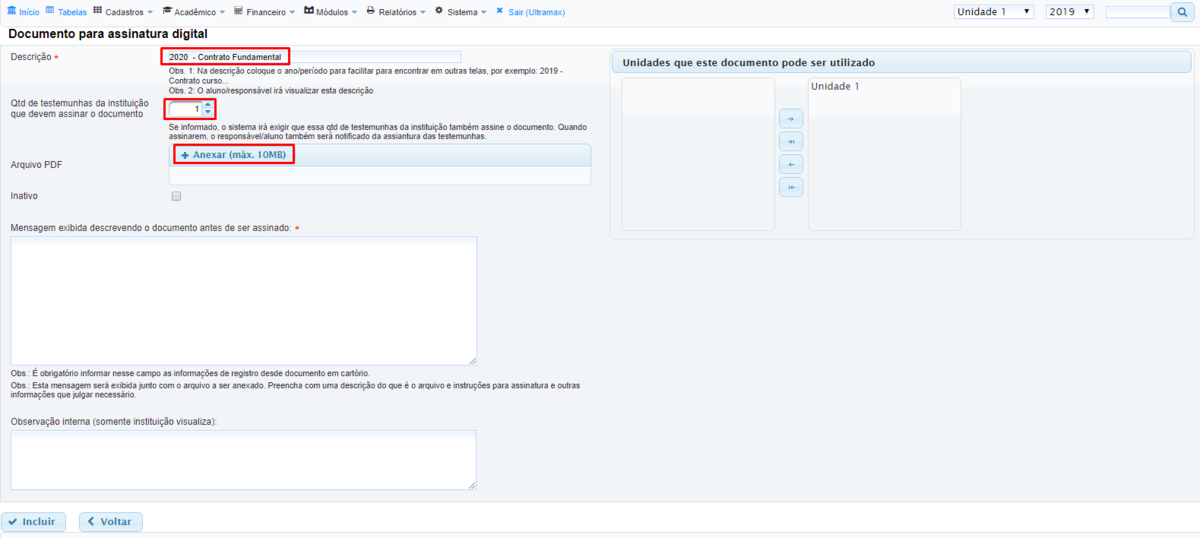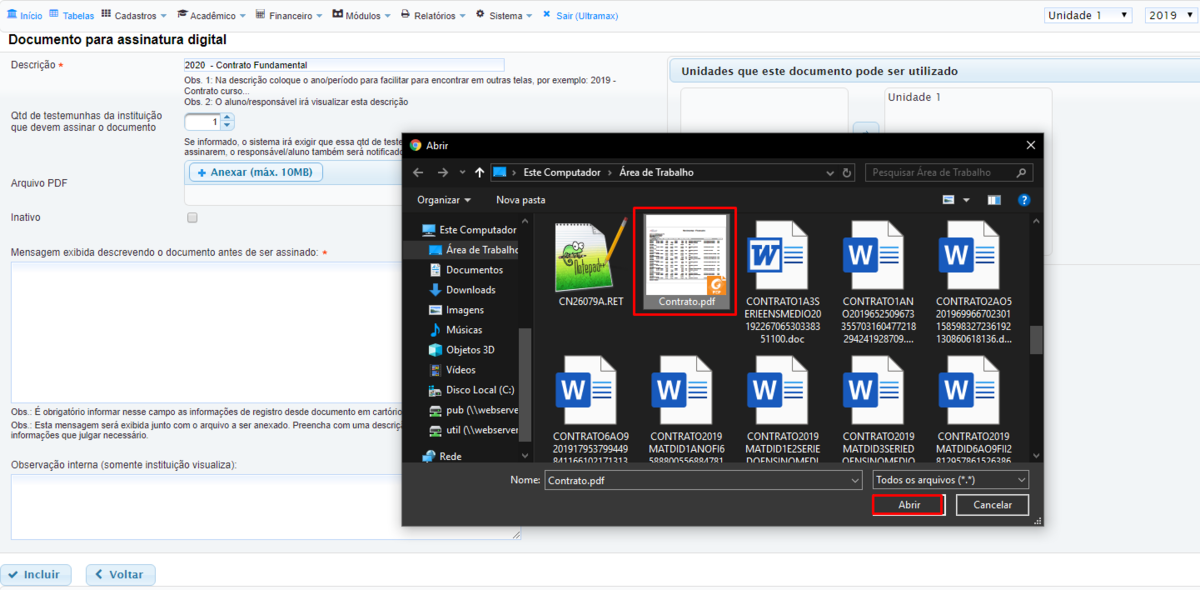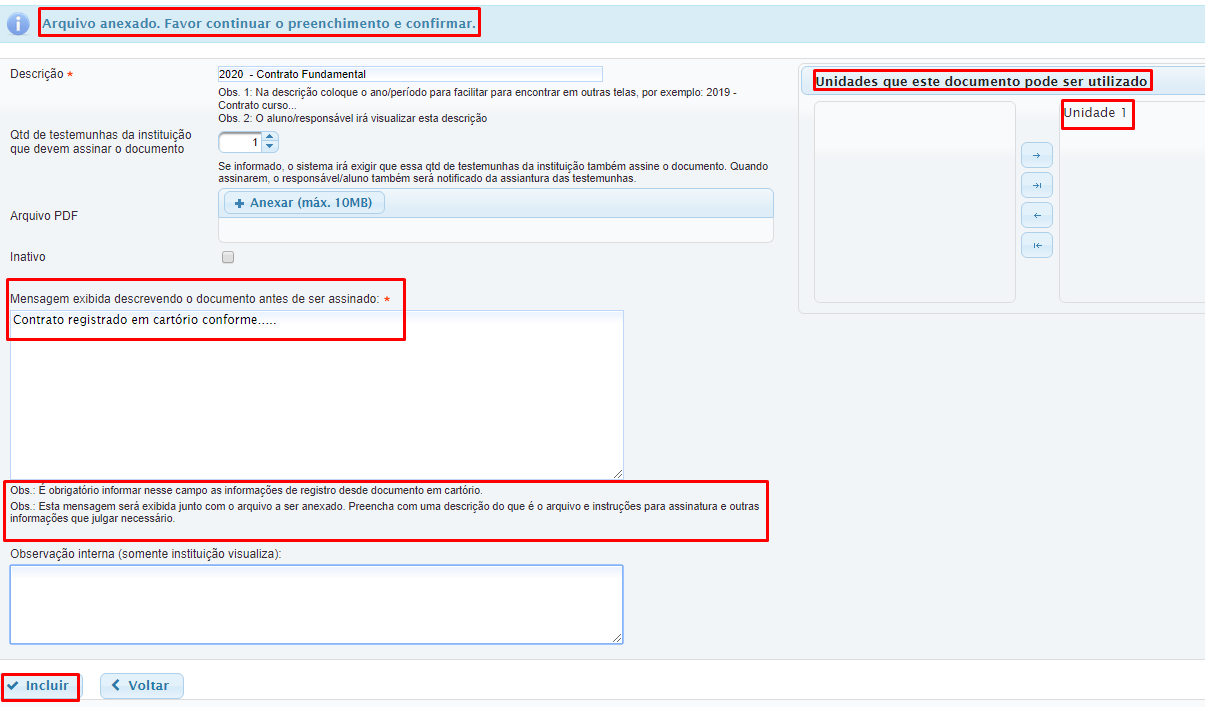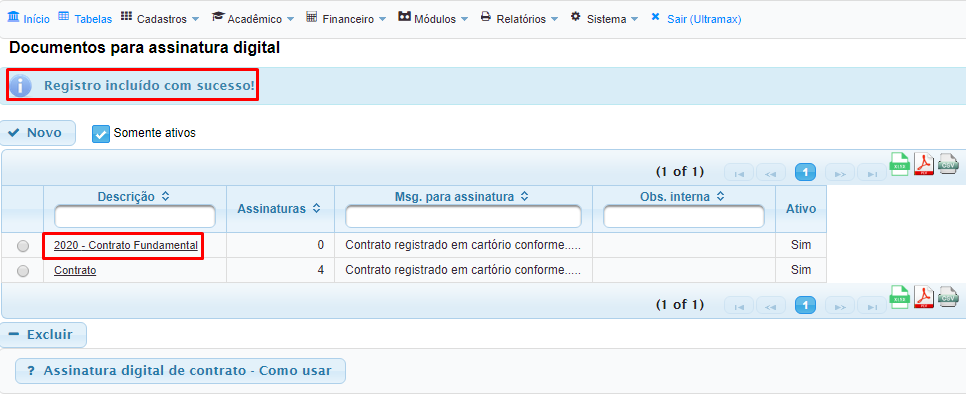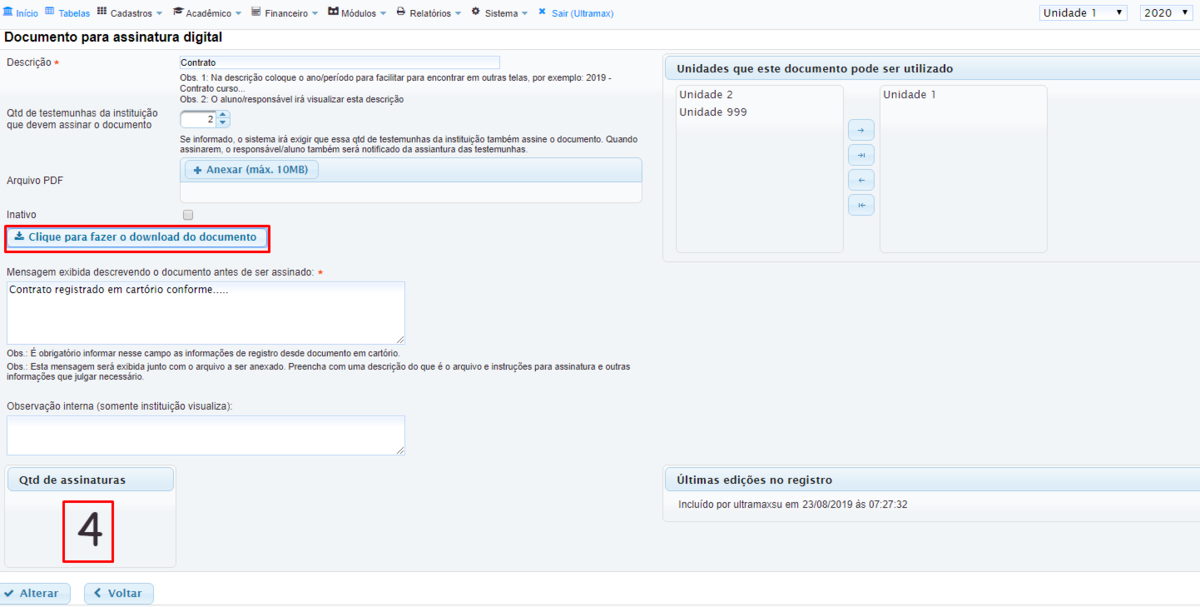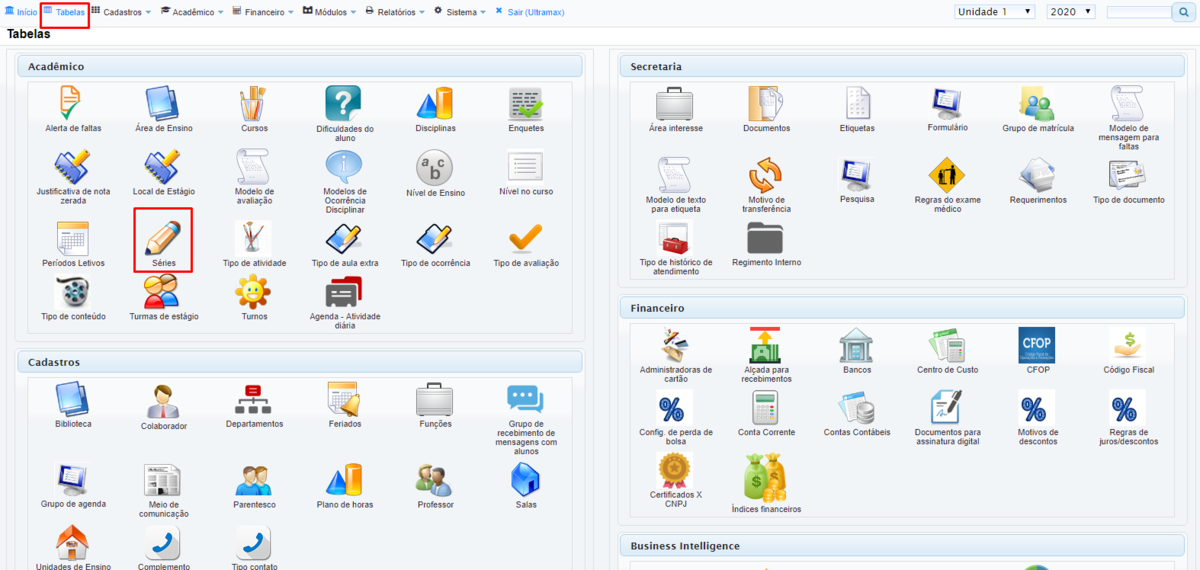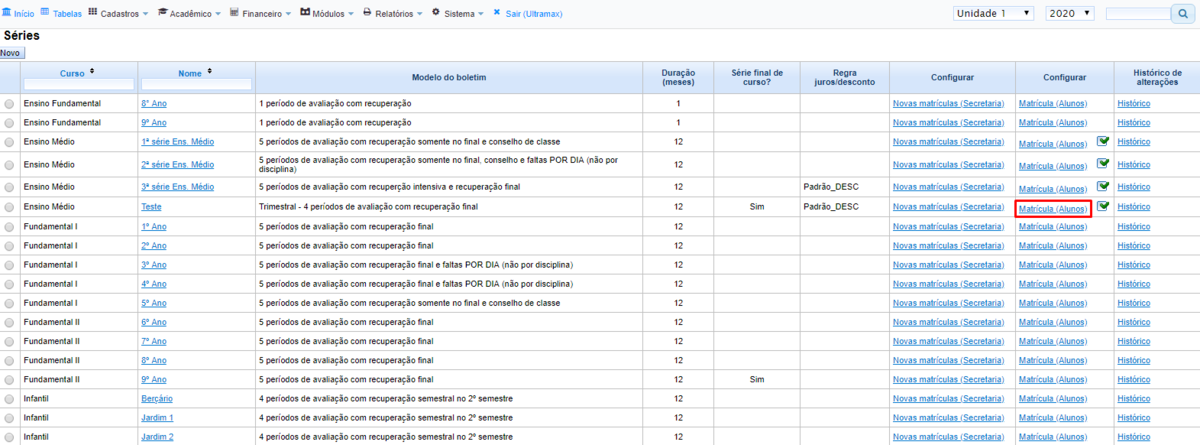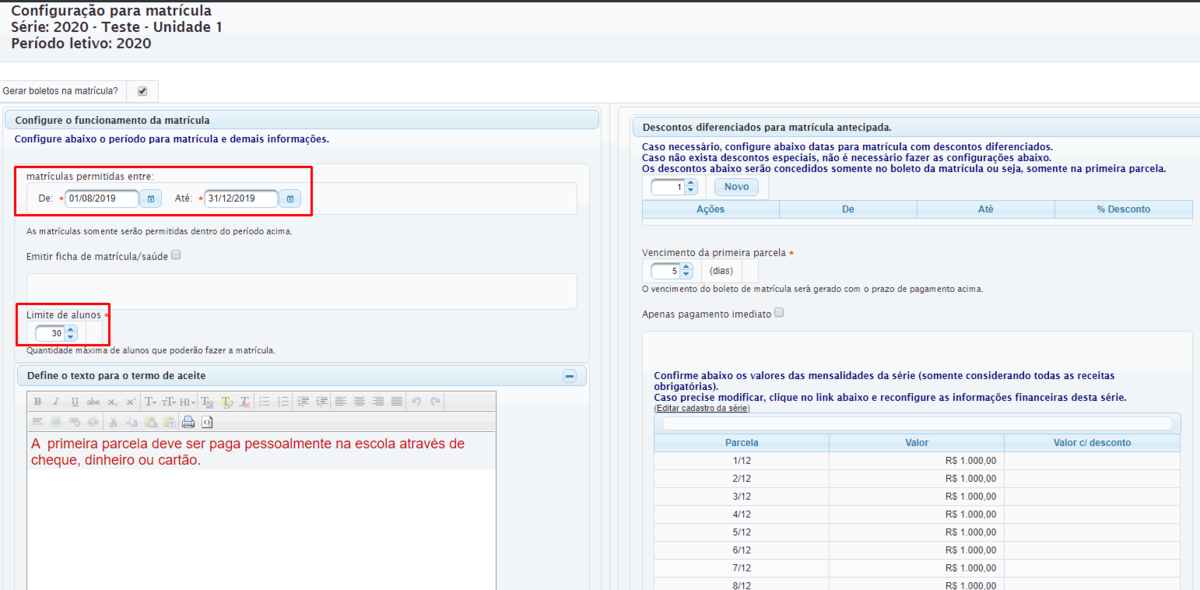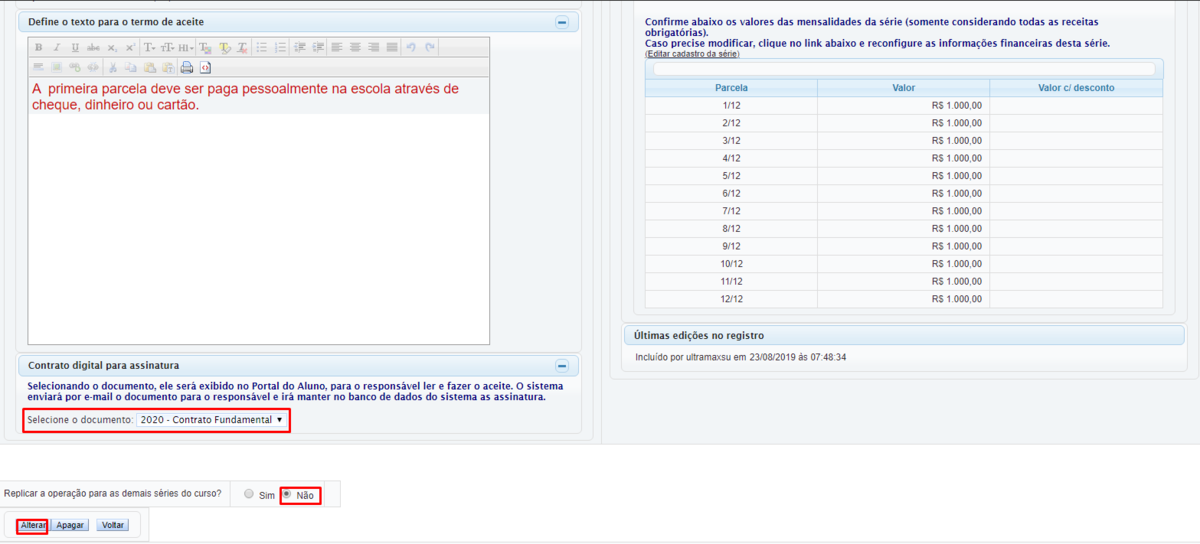Mudanças entre as edições de "Gestão Escolar - Assinatura digital de contrato - Como Configurar"
| Linha 40: | Linha 40: | ||
[[Arquivo:Imagetab 11.png|centro|1200x1200px]]Realizadas as configurações clique em '''Alterar''' para concluir | [[Arquivo:Imagetab 11.png|centro|1200x1200px]]Realizadas as configurações clique em '''Alterar''' para concluir | ||
| − | === Visualização da Rematricula como Aluno: === | + | ===Visualização da Rematricula como Aluno:=== |
| − | === Assinatura das testemunhas: === | + | ===Assinatura das testemunhas:=== |
| − | === Consultando as assinaturas === | + | ===Consultando as assinaturas:=== |
[[Category:GestaoEscolar]] | [[Category:GestaoEscolar]] | ||
Edição das 19h19min de 26 de agosto de 2019
Gerar PDF do Contrato Digital
O primeiro passo é criar o PDF do contrato digital e registra-lo em cartório, consulte seu advogado ou escritório de contabilidade para ajuda-los nesse processo.
Cadastro do Contrato Digital no Sistema
Feito o passo acima é necessário cadastrar o PDF do contrato digital no sistema para uso,
Acesse o Menu Tabelas > Documentos para assinatura digital
Na tela abaixo clique em Novo para cadastrar um novo modelo de contrato digital:
Na tela abaixo digite a descrição do contrato de forma que consiga identificar o qual contrato é referente,
Digite também a quantidade de testemunhas que devem assinar o documento,
Verifique com o jurídico da sua instituição, mas recomendamos colocar pelo menos 2 assinaturas de testemunhas da instituição
Após clique no botão Anexar para anexar o PDF que contem o Contrato Digital
Selecione o arquivo salvo em seu computador e clique em abrir para anexa-lo:
Será exibida a mensagem de confirmação abaixo;
Nessa mesma tela na direita mova usando as setas quais unidades poderão utilizar esse modelo de contrato digital;
Um pouco mais abaixo no campo "Mensagem exibida descrevendo o documento antes de ser assinado" nesse campo digite uma mensagem vocês podem personaliza-la da forma que preferirem, porem é obrigatório nesse campo conter as informações de registro desse documento em cartório, coloque nela também caso desejar alguma instrução extras ou informações que julgar necessário.
Após isso clique em Incluir
Será exibida a mensagem abaixo confirmando a inclusão, após isso você pode clicar no nome do documento para altera-lo ou visualiza-lo
Na tela de alteração você consegue baixar o PDF que está anexado nesse documento, e também saber quantas assinaturas foram realizadas utilizando esse modelo.
Associando os Contratos as séries e configurando a Rematricula Online
Agora que o modelo já está cadastrado, é necessário associar esse contrato as séries que irão utiliza-lo e também configurar a rematricula online através do portal do aluno,
Para isso acesse o menu Tabelas > Séries
Clique no botão Matricula(Alunos) da série que deseja configurar:
OBS: Verifique se está configurando no período letivo correto, por exemplo se deseja liberar rematriculas para 2020 a configuração deve ser feita em 2020.
Na tela abaixo digite o período que as rematriculas serão permitidas,
Defina também o limite de alunos para essa turma,
No campo contrato digital para assinatura selecione o modelo desejado que anexou no passo 1 desse tutorial
OBS: Existem outras funções que permitem gerar financeiro dependendo das regras de sua instituição mais detalhes no tutorial especifico da função GE 003 003 - Tutorial de configuração de matrícula internet
Realizadas as configurações clique em Alterar para concluir